Fix Dragon Age Inquisition non si avvia in Windows 10
Sviluppato da Bioware e pubblicato da Electronic Arts , Dragon Age : Inquisition è uno dei giochi di ruolo d'azione più popolari grazie al suo gameplay multiplayer incredibilmente strategico. Dragon Age Inquisition è la terza grande aggiunta al franchise di Dragon Age ed è un sequel dell'altrettanto popolare Dragon Age : Origin. Il gioco è disponibile in tutto il mondo su tutte le principali piattaforme, ovvero Microsoft Windows , PlayStation , Xbox One e Xbox 360 da novembre 2014(November 2014) .

Non essere in grado di giocare a un gioco per cui hai pagato bene è probabilmente la cosa più frustrante di sempre. Anche i problemi di avvio/avvio sono un problema comune nei giochi e in Dragon Age : Inquisition. Ma fortunatamente, è un problema facile da risolvere e richiede solo pochi minuti del tuo tempo, dopodiché puoi felicemente tornare ad essere l' Inquisitore(Inquisitor) e continuare il tuo viaggio per chiudere la Breccia(Breach) .
Fix Dragon Age Inquisition non si avvia in Windows 10(Fix Dragon Age Inquisition won’t launch in Windows 10)
In questo articolo, abbiamo elencato più cause note per innescare questo problema fornendo allo stesso tempo soluzioni praticabili per sradicarle completamente.
Cosa può impedire il lancio di Dragon Age : Inquisition?
Prima di passare alla ricerca di una soluzione, comprendiamo la natura e la causa del problema. Non esiste un motivo specifico per questo problema, ha più trigger causati a causa di una serie di possibili configurazioni errate.
- Servizi in background in conflitto: i(Conflicting background services – ) servizi in esecuzione in background potrebbero interferire con il funzionamento del gioco e causare problemi. Di solito, è uno dei servizi di Windows o alcune applicazioni di terze parti che sono i colpevoli.
- File di gioco mancanti o danneggiati(Missing or corrupt game files) : ogni file di gioco è necessario affinché il gioco si avvii e funzioni correttamente. Anche un singolo file mancante o danneggiato può causare gravi problemi al gameplay.
- Direct X e VC Redist:(Direct X and VC Redist – ) i file dell'applicazione Direct X e VC Redist sono forniti con il gioco stesso, all'interno di una cartella chiamata "installazione del gioco". A volte, le versioni di Direct X o VC Redist potrebbero non essere compatibili con il sistema dell'utente, interferendo così con la funzione del gioco e impedendone l'avvio.
- Privilegi amministrativi:(Administrative Privileges – ) è necessario concedere il privilegio amministrativo del gioco affinché i suoi elementi funzionino senza intoppi e correttamente. Se questi privilegi non vengono concessi, possono interromperne la funzionalità.
- Ottimizzazione a schermo intero: è stata introdotta la funzione di ottimizzazione a schermo intero di (Full- Screen Optimization – )Windows per eseguire il gioco come una "finestra senza bordi". Questa funzione ha lo scopo di rendere più fluida l'esperienza di gioco, ma può anche finire per interferire con gli elementi di gioco.
- Compatibilità – (Compatibility – )Dragon Age : i requisiti del programma di Inquisition potrebbero non essere compatibili con l'architettura di Windows 10 sul tuo sistema, il che potrebbe causare conflitti. Fortunatamente, Windows 10 include un modo per eseguire il programma nella sua modalità di compatibilità per le versioni precedenti di Windows .
Come risolvere Dragon Age : Inquisition non si avvia?
Ora che hai compreso la natura di base del problema, puoi andare avanti verso la ricerca di una soluzione. Di seguito sono elencati vari metodi per risolvere questo problema. Esaminali uno per uno finché non trovi una soluzione che ti aiuti ad avviare il gioco.
Metodo 1: verifica i requisiti di sistema
Prima(First) di tutto, controlla le specifiche del tuo sistema poiché gli sviluppatori del gioco hanno presentato determinati requisiti di sistema essenziali per il corretto funzionamento del gioco. A volte, l'hardware installato potrebbe non soddisfare questi requisiti minimi, a causa dei quali il gioco smette di funzionare. È essenziale controllare le specifiche del tuo computer e quindi confrontarle con i requisiti di gioco effettivi.
Le specifiche consigliate per il corretto funzionamento di Dragon Age: Inquisition sono:(Recommended specification for Dragon Age: Inquisition to run smoothly are:)
CPU: CPU (CPU:) AMD a sei core a 3,2 GHz , CPU Intel quad-core a(GHz) 3,0 GHz(CPU)
Sistema operativo:(OS:) Windows 7 o 8.1 a 64 bit
RAM di sistema:(System RAM: ) 8 GB
Disco rigido:(Hard drive: ) 26 GB
Scheda grafica: (Graphics card: )AMD Radeon HD 7870 o R9 270 , NVIDIA GeForce GTX 660
Memoria grafica:(Graphics memory:) 3 GB
Le specifiche minime necessarie per il funzionamento di Dragon Age: Inquisition sono:(The minimum specification needed for Dragon Age: Inquisition to function are:)
Sistema operativo:(OS: ) Windows 7 o 8.1 a 64 bit
CPU: CPU (CPU:) quad(CPU) -core AMD a 2,5 GHz , CPU(Intel) quad-core Intel a(GHz) 2,0 GHz(CPU)
RAM di sistema:(System RAM:) 4 GB
Disco rigido:(Hard drive:) 26 GB
DirectX 10
Scheda grafica: (Graphics card:) AMD Radeon HD 4870 , NVIDIA GeForce 8800 GT
Memoria grafica:(Graphics memory:) 512 MB
Se non conosci già le specifiche, puoi controllare l'hardware del tuo sistema seguendo la procedura indicata di seguito:
1. Aprire il prompt Esegui(Run) premendo il Windows key + R . Digita 'dxdiag' e poi premi 'Invio'(‘Enter’) . Conferma(Confirm) tutte le altre richieste che vengono visualizzate.

2. Si aprirà la finestra ' Strumento di (‘)diagnostica DirectX (DirectX Diagnostic Tool)' , qui troverai tutte le specifiche del tuo sistema elencate.

Puoi passare alla scheda Display per controllare le informazioni sulla scheda grafica. Se hai una scheda grafica dedicata, le informazioni su di essa verranno elencate nella scheda Rendering .(Render )

Confronta i valori con quelli consigliati e controlla se il tuo sistema è all'altezza. Se il tuo sistema è completamente compatibile, puoi passare alla soluzione successiva.
Metodo 2: avvio pulito del PC
Esistono numerosi servizi che vengono eseguiti costantemente in background senza che l'utente ne sia a conoscenza. Uno di questi servizi in background potrebbe causare un conflitto con alcuni servizi di gioco essenziali, provocando problemi di avvio per Dragon Age Inquisition .
L'avvio nel sistema Windows senza servizi di terze parti o altri servizi (Services)Windows non necessari in esecuzione potrebbe essere la soluzione ottimale in questo caso.
1. Innanzitutto, assicurati di aver effettuato l'accesso al computer dall'account amministratore. Ora, digita "MSConfig" nella barra di ricerca di Windows e premi Invio(Enter) .

2. Nella finestra di configurazione del sistema(System Configuration) risultante , fare clic sulla scheda "Servizi" .(‘Services’)

3. Ora, seleziona la casella accanto a "Nascondi tutti i servizi Microsoft".(‘Hide all Microsoft Services’.)
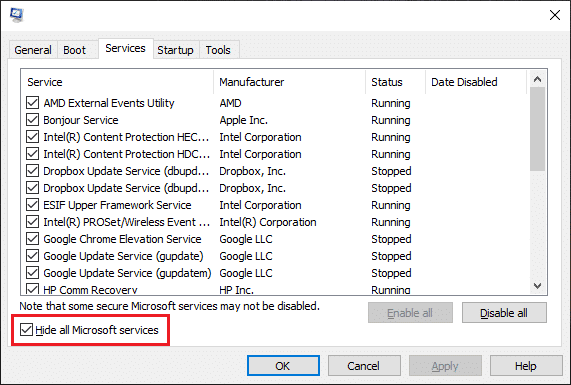
4. Infine, fai clic sul pulsante " Disabilita tutto(Disable All) " per interrompere l'esecuzione in background di tutti i servizi di terze parti.

5. Per assicurarti che tutte le applicazioni siano disabilitate, prima fai clic con il pulsante destro del mouse sulla barra(Taskbar) delle applicazioni e seleziona "Gestione attività"(‘Task Manager’) . Puoi anche aprire Task Manager premendo contemporaneamente i tasti " Ctrl + Shift + Esc’ .
6. Quindi, fai clic sulla scheda "Avvio" situata in alto.(‘Start-up’ )

7. Ora, nella sezione " Stato"(Status’ ) , assicurati che tutte le applicazioni siano etichettate come "Disabilitate"(‘Disabled’) . Se ne trovi qualcuno che non lo è, fai clic sul loro nome e quindi sul pulsante "Disabilita"(‘Disable’ ) .

8. Riavvia il computer una volta disabilitate tutte le applicazioni. Esegui di nuovo il gioco e controlla se l'errore persiste.
Metodo 3: verifica i file di gioco
Ogni gioco che scarichi o installi porta con te un mucchio di file e ognuno è importante per il corretto funzionamento del gioco. Anche un singolo file mancante o corrotto può portare a una serie di problemi nel tuo gioco. Quindi è importante controllare se tutti i file di gioco sono presenti e non sono danneggiati.
1. Apri l'applicazione Origin Client(Open the Origin Client application) sul tuo sistema e accedi(sign in) al tuo account.
2. Fai clic sull'opzione "Libreria giochi"(‘Game Library’ ) situata nel pannello di sinistra per trovare tutti i tuoi giochi. Fai clic con il pulsante destro del mouse su "Dragon Age" e nel menu a discesa risultante, seleziona l' opzione "Ripara gioco"(‘Repair Game’ ) per verificare se tutti i file di gioco sono presenti. Ora, i file mancanti verranno scaricati automaticamente e quelli danneggiati verranno sostituiti.
3. Dopo alcuni minuti, esegui di nuovo il gioco e verifica che funzioni senza intoppi.
Metodo 4: reinstallare Direct X e VC Redist
Ogni gioco installa la propria versione di Direct X e VC Redist ed è possibile che la versione installata coincida con il gioco e ne impedisca il corretto avvio. Quindi installeremo manualmente le versioni consigliate di Direct X e VC Redist . Di seguito(Below) è riportata la procedura per fare lo stesso.
Per Diretto X(For Direct X)
1. Apri Esplora file ( tasto Windows + E) e vai al seguente percorso: ‘C:\Program Files (x86)\Origin Games\Dragon Age Inquisition\__Installer\directx\redist’
2. Scorri tutti gli elementi per trovare l'eseguibile " DXSetup.exe" ed eseguilo per sostituire tutte le versioni precedenti.
Per VC Redist(For VC Redist )
1. Simile a Direct X , vai a ‘C:\Program Files (x86)\Origin Games\Dragon Age Inquisition\__Installer\vc’
2. Nella cartella, eseguire tutti i file eseguibili 'VCRedist.exe' per sostituire ogni versione precedente.
Riavvia il computer e controlla se il problema persiste.
Leggi anche: (Also Read:) 10 modi per risolvere i problemi di crash di Minecraft su Windows 10(10 Ways To Fix Minecraft Crashing Issues on Windows 10)
Metodo 5: aggiorna il driver grafico
Mantenere aggiornata la tua scheda grafica è fondamentale per il tuo sistema così come per il tuo gameplay. Un driver grafico controlla la modalità di visualizzazione di immagini/video (o testo) su giochi, siti Web, streaming video e altro.
L'aggiornamento di una scheda grafica migliora le prestazioni complessive del tuo sistema e ti aiuta a ottenere un'immagine più chiara. Esistono diversi modi per aggiornare i driver grafici e alcuni sono elencati di seguito:
1. Apri il Pannello(Control Panel) di controllo e trova l'applicazione complementare per la tua scheda grafica ( GeForce Experience per utenti Nvidia ). È possibile aprire il programma per gestire, tra le altre cose, le impostazioni della scheda grafica. Individua l'opzione per aggiornare i driver e fai clic su di essa. Segui tutte le istruzioni sullo schermo che seguono.
2. Puoi anche aggiornare i driver tramite Gestione dispositivi.
1. Premere ‘Windows key + X’ per aprire il menu Power user e scegliere Gestione dispositivi(Device Manager) .

2. Nella finestra Gestione dispositivi , espandere (Device Manager)"Schede video"(‘Display Adapters’) e fare clic con il pulsante destro del mouse sulla scheda grafica. Seleziona "Aggiorna driver".(‘Update Driver’.)

3. Ora scegli l' opzione "Cerca automaticamente il software del driver aggiornato"(‘Search automatically for updated driver software’) .

Attendi(Wait) fino al termine del processo e riavvia il sistema per verificare se il problema è stato risolto. Se non riesci a risolvere Dragon Age Inquisition non si avvia in Windows 10 , prova questi 4 modi per aggiornare il driver grafico(4 ways to update the graphics driver) .
Metodo 6: Concedi al tuo gioco i privilegi amministrativi
I privilegi amministrativi sono richiesti da alcuni elementi del gioco per funzionare. Se queste autorizzazioni non vengono concesse, potrebbero sorgere problemi e interrompere il gioco. Puoi facilmente concedere questi privilegi seguendo il metodo seguente:
1. Apri la cartella di installazione del gioco sul tuo sistema. Fare clic con il tasto destro del mouse sul file eseguibile del gioco (file con estensione ' .exe ') e fare clic su 'Proprietà'(‘Properties’) . Puoi anche selezionare il file e premere ‘Alt + Enter’ per aprire Proprietà.
2. Nella finestra delle proprietà, fare clic sulla scheda "Compatibilità" . (‘Compatibility’)Quindi seleziona la casella accanto a "Esegui questo programma come amministratore"(‘Run this program as an administrator’) .

Riavvia il sistema una volta ed esegui il gioco per verificare se il problema persiste.
Leggi anche: (Also Read:) 13 migliori software di registrazione audio per Mac(13 Best Audio Recording Software for Mac)
Metodo 7: disabilitare l'ottimizzazione a schermo intero
Come accennato in precedenza, è stata introdotta la funzione di ottimizzazione a schermo intero di Windows per eseguire le applicazioni come una "finestra senza bordi", ovvero a schermo intero, ma questo tentativo di creare un'esperienza di gioco migliore e rendere più fluido il gameplay potrebbe interferire con il programma del gioco .
È possibile disabilitare la modalità di ottimizzazione a schermo intero seguendo il metodo seguente:
1. Seguendo il metodo precedente, apri le 'Proprietà'(‘Properties’ ) del file eseguibile del gioco. Passa di nuovo alla scheda "Compatibilità" .(‘Compatibility’ )
2. Seleziona la casella situata accanto all'opzione "Disattiva ottimizzazioni a schermo intero" . (‘Disable fullscreen optimizations’ )Ora tocca il pulsante "Applica"(‘Apply’ ) .

Riavvia il gioco e controlla se funziona senza interruzioni.
Metodo 8: risoluzione dei problemi di compatibilità
In alcuni sistemi, Dragon Age : Inquisition potrebbe non supportare completamente l'architettura di Windows 10 . Ciò può causare problemi quando si tenta di avviare il gioco o durante il gioco. Puoi utilizzare lo strumento di risoluzione dei problemi di Windows per determinare la migliore versione del sistema operativo per il gioco.
1. Apri le finestre delle proprietà dell'eseguibile del gioco e fai clic sulla scheda "Compatibilità" . (‘Compatibility’ )Premi il pulsante "Esegui risoluzione dei problemi di compatibilità"(‘Run Compatibility Troubleshooter’ ) per avviare il processo.

2. Attendi(Wait) che Windows determini automaticamente il sistema operativo più adatto per eseguire il gioco in modalità compatibilità. Seleziona "Prova le impostazioni consigliate"(‘Try Recommended Settings’) e nelle finestre successive, fai clic su "Testa il programma"(‘Test the program’) .

3. Prova il programma, applica queste impostazioni in modo permanente se il gioco funziona senza problemi ed esci.
Metodo 9: disabilitare qualsiasi software antivirus
Occasionalmente, il software antivirus di terze parti può contrassegnare ed etichettare un programma perfettamente sicuro come "Non sicuro". Questi falsi allarmi possono impedire l'avvio di un programma sicuro. Pertanto(Hence) , la disabilitazione di tutto il software antivirus, antimalware o qualsiasi altro programma di sicurezza potrebbe essere la chiave per risolvere il problema.
Ti consigliamo di fare un'eccezione nel software per bypassare la scansione di un particolare gioco invece di disabilitare completamente il programma.
Puoi fare un'eccezione in Windows Defender seguendo il passaggio seguente:
1. Digita Protezione da virus e minacce( Virus & threat protection ) nella barra di ricerca di Windows e premi invio quando la ricerca ritorna.

2. Scorri verso il basso e seleziona "Aggiungi o rimuovi esclusioni"(‘Add or Remove Exclusions’) nella sezione "Esclusioni".
3. Fai clic(Click) sull'icona più (+) situata accanto a "Aggiungi un'esclusione"(‘Add an exclusion’) e nel menu a comparsa risultante scegli "Cartella"( ‘Folder’) . Quindi trova e seleziona la cartella di gioco di Dragon Age : Inquisition.
Ciò farà sì che il tuo software antivirus salti il gioco durante la sua normale scansione, impedendogli così di sollevare bandiere rosse.
Consigliato: (Recommended: )correggi il codice di errore di Geforce Experience 0x0003(Fix Geforce Experience Error Code 0x0003)
Metodo 10: esegui il tuo sistema con una scheda grafica(Graphic Card) dedicata
Dragon Age : Inquisition richiede una scheda grafica pesante per funzionare senza problemi, quindi una scheda grafica inadeguata potrebbe essere la causa principale di tutti i tuoi problemi. La sostituzione di un chipset Intel a basso consumo con una scheda grafica dedicata (come le schede NVIDIA o AMD(NVIDIA or AMD) ) potrebbe essere la soluzione perfetta.
Related posts
Impossibile connettersi al Xbox Live; Fix Xbox Live Networking issue in Windows 10
Fix Fast Battery drain su Windows 10 utilizzando la grafica Hybrid
Fix ERR_CONNECTION_TIMED_OUT issue in Chrome su Windows 10
Fix Partner non è stato collegato all'errore router in TeamViewer su Windows 10
Errore Fix Event ID 7031 o 7034 quando l'utente disconnette il computer Windows 10
Fix Alt+Tab non funziona in Windows 10
Come Fix Corrupted Registry in Windows 10
Fix Computer Sound Too Low su Windows 10
Fix BAD POOL HEADER in Windows 10
Fix Generic PnP Monitor Problem su Windows 10
Fix kdbsync.exe ha smesso di funzionare in Windows 10
Fix Cursor Blinking Issue su Windows 10
Fix ASUS Smart Gesture Touchpad non funziona su Windows 10
Fix win32kfull.sys Blue Screen error in Windows 10
Fix Microsoft Compatibility Telemetry High Disk Usage in Windows 10
Fix Unallocated Hard Drive senza perdere Data in Windows 10
Fix Task Host Window Prevents Shut Down in Windows 10
Fix Keyboard Non digitando il problema Windows 10
Fix Ntfs.sys fallito BSOD Error su Windows 10
Come Fix BOOTMGR manca in Windows 10
